腾达路由器怎么网桥水星路由器
有网友问小编“腾达路由器怎么网桥水星路由器?”小编整理了相关教程,供您参考。
【小编提示】
1.腾达很多路由器有WISP 中继功能(腾达308r 309r 837r等)。如果你们的有,可以把水星做主路由,用腾达万能中继。
2.首先你得有一台主路由器A(简称A路由),这台路由是能直接adsl虚拟拨号上网的,上网的配置不在这详述,重点也不在这,亦强调主路由是能够正常上网的,不管是否有存在wds的路由
3.其次你得有一台副路由器B(简称B路由),B路由是来扩展A路由信号的,首先是B路由的配置,用一条网线连接B路由,IP地址设置成自动获取,登陆B路由,登陆成功后,建议修改lan口地址,修改成不与A路由重复的IP地址,例如:192.168.1.2
登陆修改后的访问地址(小编采用的是192.168.1.254)

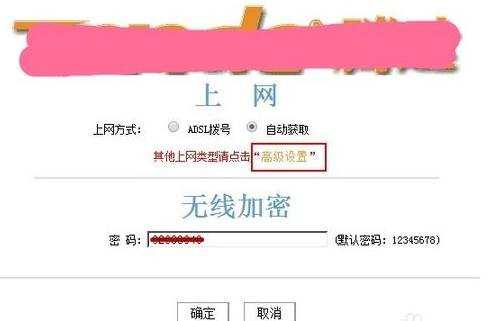
【具体操作】
1.点击进入高级设置,信道一定要选择固定的,不能选择自动选择,至于选择哪些信道,建议选择1、6、11因为这些信道是不相互干扰。我选择的是信道6。请记住你选择的网络模式,A路由与B路由的网络模式一致,信道也必须相同。一般网络模式选择11b/g/n。记住B路由是开启无线功能而不是开启wds。
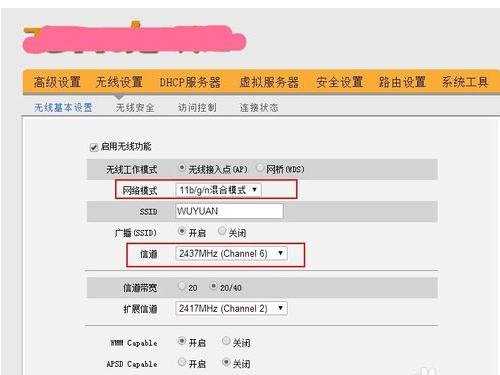
2.进入无线安全,加密方式,A路由与B路由必须一致,禁用wps,加密规则选择AES,A路由的加密规则也是AES,记住路由的密码,待会需要用到
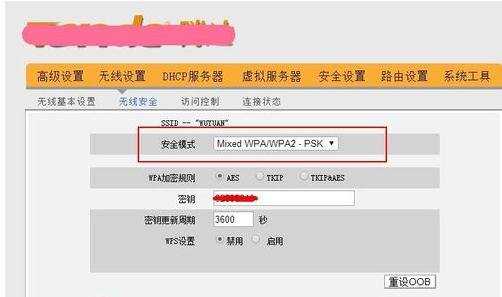
3.B路由最后配置,关闭DHCP功能
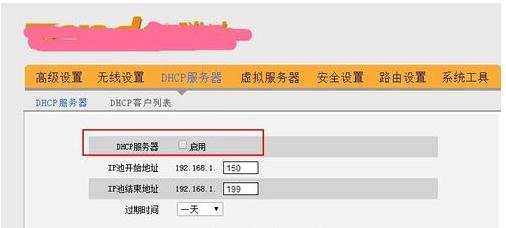
4.A路由配置,信道选择6,网络模式选择11b/g/n,开始wds功能,扫描可用网络,选择B路由,录入B路由的密码,保存确认
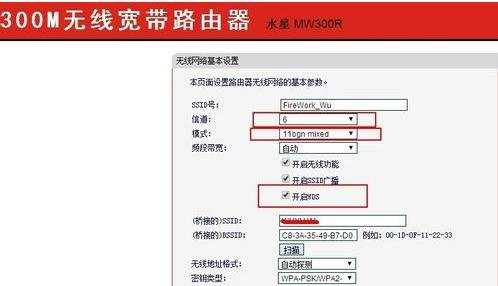
5.查看A路由运行状态,可以看见是wds成功开启。而现在网络上的教程,wds(网桥)一味的去开启副路由(B路由)的wds功能,怎么可能wds成功。至于两台路由的SSID,可以一致也可以不一致。
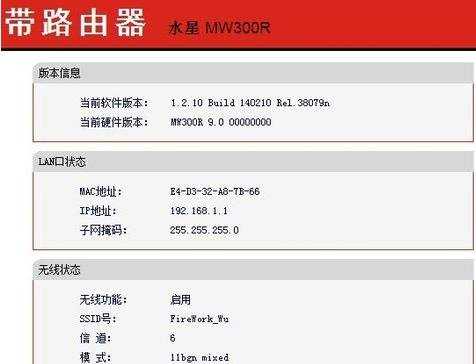
6.最后在电脑上ping一下两台路由,都能ping通就大功告成了。

【注意事项】
副路由器wds主路由器,是开启主路由器的wds功能,而不是开启副路由的wds功能
两台无线路由的SSID可以一致亦可以不一致,但访问地址要区分

腾达路由器怎么网桥水星路由器的评论条评论